ADIM 1 : Hesabınıza erişin
Do Your Order restoran hesabınıza giriş yapın.

ADIM 2 : Restoranı Seçin
Birden fazla işletmeyi yönetiyorsanız, menü öğesi eklemek istediğiniz restoranı seçin.

ADIM 3 : Menüyü seçin
Seçilen restoranda düzenlemek istediğiniz menüye gidin.
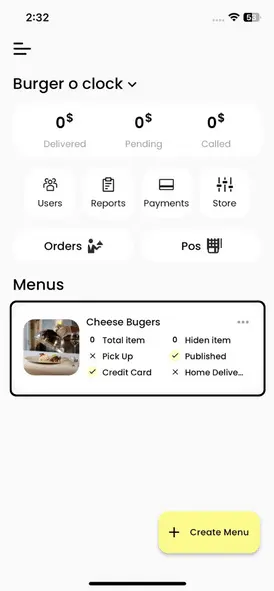
ADIM 4 : Yeni Öğe Ekle
Ekranın altındaki belirgin artı (+) simgesini bulun ve yeni bir menü öğesi oluşturmak için üzerine tıklayın.
ADIM 5 : Ürün Detaylarını Girin
Günlük yaşamınızda devrim yaratmak için tasarlanmış yenilikçi ürünümüzle tanışın. Son teknoloji özellikler ve eşsiz güvenilirlik ile beklediğiniz çözüm budur. Geleceği bugünden deneyimleyin
Ürün başlığı
Menü öğesi için açık ve özlü bir ad sağlayın
Açıklama (İsteğe bağlı)
Öğeyi, temel bileşenlerini veya özelliklerini vurgulayarak tanımlayın.
Fiyat
Menü öğesinin fiyatını belirtin.
KDV
Varsa, uygun KDV oranını seçin.
Alerjen Bayrağı
Ürün alerjen içeriyorsa, müşterileri bilgilendirmek için bunları uygun şekilde işaretleyin.
Ürün Formatları
Menü öğeniz farklı boyutlarda veya biçimlerde (ör. Küçük veya Büyük) geliyorsa, bu seçenekleri belirtin.
Ürün Ekstraları Ekle
Menü öğeniz ekstralara izin veriyorsa (ör. ekstra peynir, baharat seviyesi), bu varyasyonları ekleyin.
Değişikliklerinizi Kaydedin
Gerekli tüm ayrıntıları girdikten sonra, yeni menü öğesini eklemek için "Kaydet" düğmesini tıklayın.
ADIM 6 : Verimlilik için çoğaltın
Benzer menü öğeleri eklerken zaman kazanmak için, mevcut bir ürünü çoğaltmayı ve çoğaltılan öğeyi ihtiyaçlarınıza göre düzenlemeyi düşünün.
ADIM 7 : Ürünleri Yönet
Menü öğelerinizi her zaman yönetebileceğinizi unutmayın. Bir ürünü silme, düzenleme veya yayından kaldırma seçeneğiniz vardır, böylece müşterilerinize gösterilmemesini sağlarsınız.


